In deze kleine workshop wil ik jullie laten zien hoe je meerkleurige kleurvelden maakt. Hebben jullie zoiets ooit gezien? Waarschijnlijk niet, want InDesign biedt standaard eigenlijk niet de mogelijkheid om meerkleurige kleurvelden aan te maken. Hoe je het toch voor elkaar krijgt, laat ik jullie nu zien.
Stap 1
Je maakt een nieuw document via Bestand>Nieuw>Document (1) en klikt in het venster Nieuw document (2) op OK.
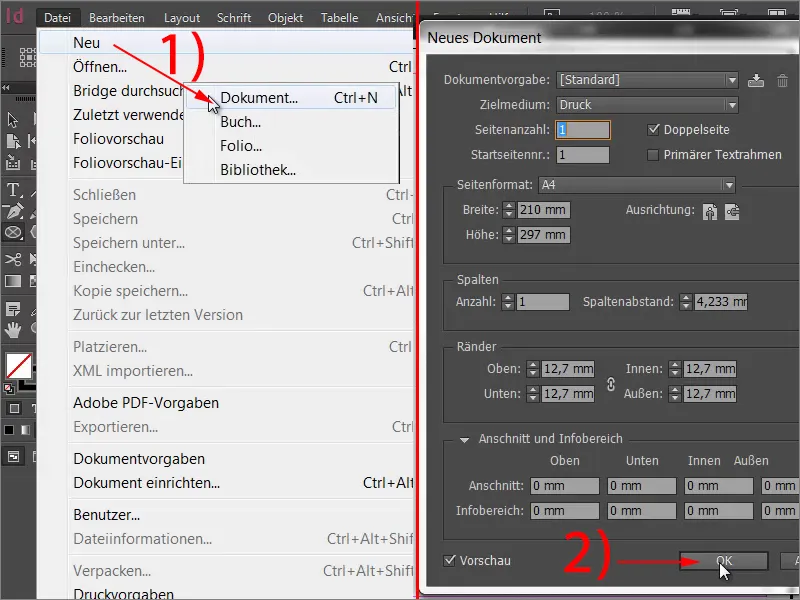
Stap 2
In de volgende stap trek je met het Ellips-gereedschap een cirkel.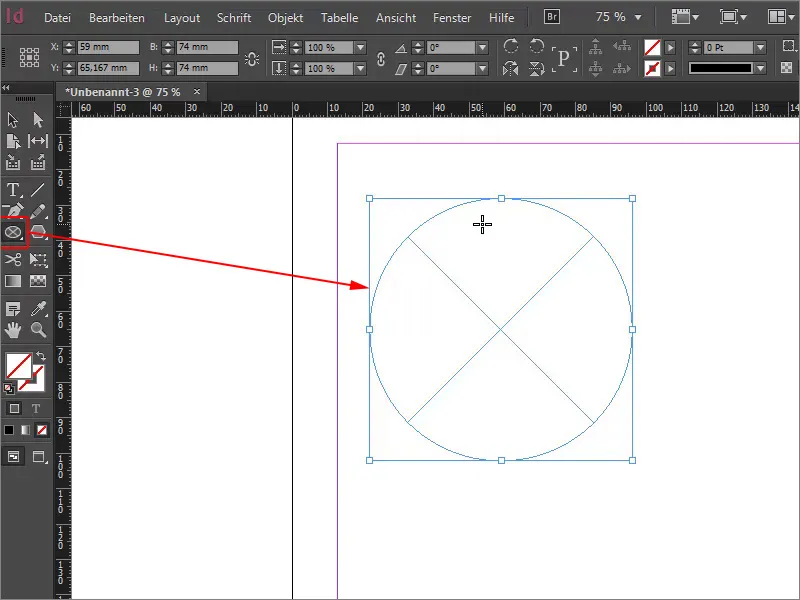
Stap 3
Deze cirkel moet nu in twee kleuren stralen. Allereerst maak je een nieuw verloopveld aan (1) en noem je het bij Kleurveldnaam bijvoorbeeld "tweekleurig" (2). Vervolgens definieer je de eerste kleur. Klik hiervoor op de kleine kleurregelaar aan de linkerkant van de Verloopbalk (3). Ik kies hier geel als kleur. Ik sleep de balk naar 100% bij Geel. Om de tweede kleur te definiëren, klik je op de andere kleurregelaar in de Verloopbalk (3), nog steeds zwart, en …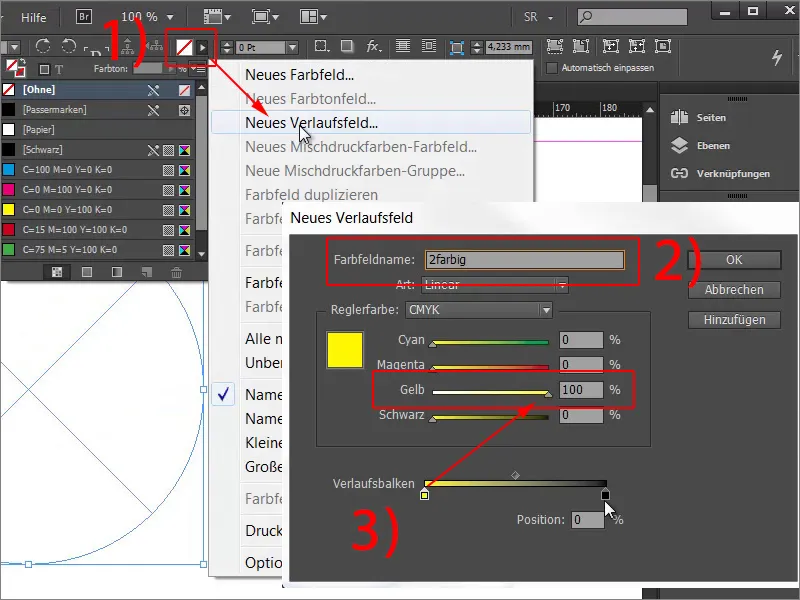
Stap 4
… kies bijvoorbeeld magenta (1). Onderaan zie je het veld Positie. Dit geeft aan op welke positie de kleur zijn maximale verzadiging heeft. Op dit moment staat het op 100%. Dit verlaag je naar 50% (2). Doe hetzelfde voor geel, zodat beide kleurregelaars op 50% staan (3).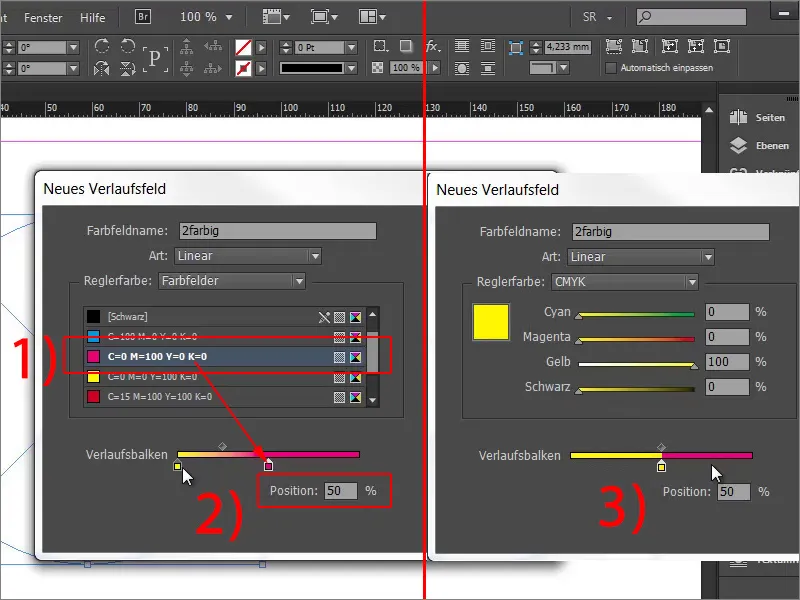
Stap 5
Nu zie je wat er gebeurt. Klik op Toevoegen en bekijk de cirkel.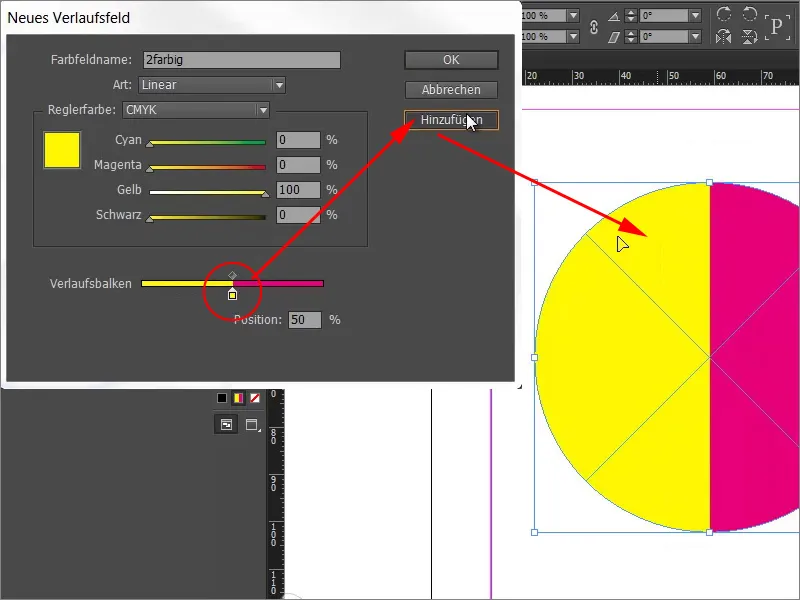
Stap 6
Je hebt een vectorvorm met een vlijmscherpe scheidingslijn tussen de twee kleuren gemaakt. Je kunt dit nu groter en kleiner maken en de lijn blijft vlijmscherp.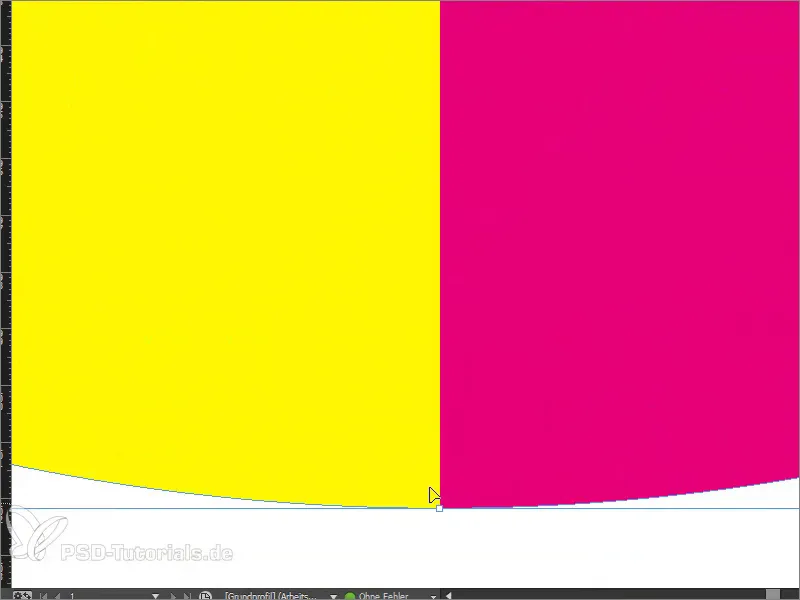
Stap 7
Natuurlijk vraag je je af waar een tweekleurig kleurveld zinvol is. Een klassiek voorbeeld is het beoordelingssysteem, dat we nu samen zullen nabootsen. Daarvoor trek je eerst vijf rechthoekframes die de schaal van de beoordeling moeten voorstellen. Met ingedrukte Alt-toets kun je een rechthoekframe eenvoudig kopiëren. Met Shift en Pijl naar rechts kun je het verplaatsen.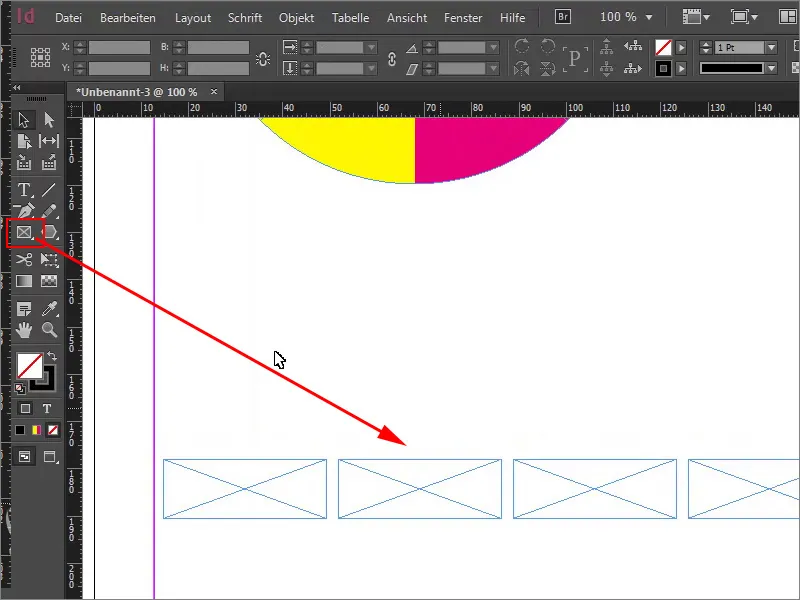
Stap 8
We zullen nog een kleine hulp toevoegen door de "Beoordelingsbalk" te benoemen. Lettertype: Myriad Pro, Lettergrootte: 50 Pt.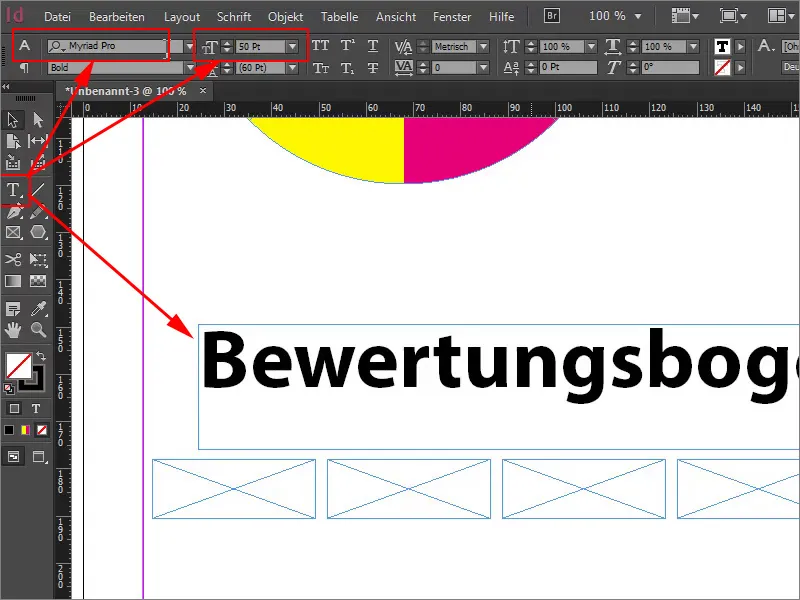
Stap 9
In de volgende stap vul je de beoordelingsbalk, en wel met de gebruikelijke kleuren groen voor positief en rood voor negatief. We maken een nieuw verloopveld (zie Stap 3 van de Tutorial) met een groentint en een roodtint. Sleep de overlappende kleurregelaars in de Verloopbalk met de huidige kleuren geel en rood uit elkaar. Definieer vervolgens een groentint (bijvoorbeeld: Cyaan = 75%, Magenta = 5%, Geel = 100%, Zwart = 0%) en een roodtint (bijvoorbeeld: Cyaan = 0%, Magenta = 100%, Geel = 100%, Zwart = 0%).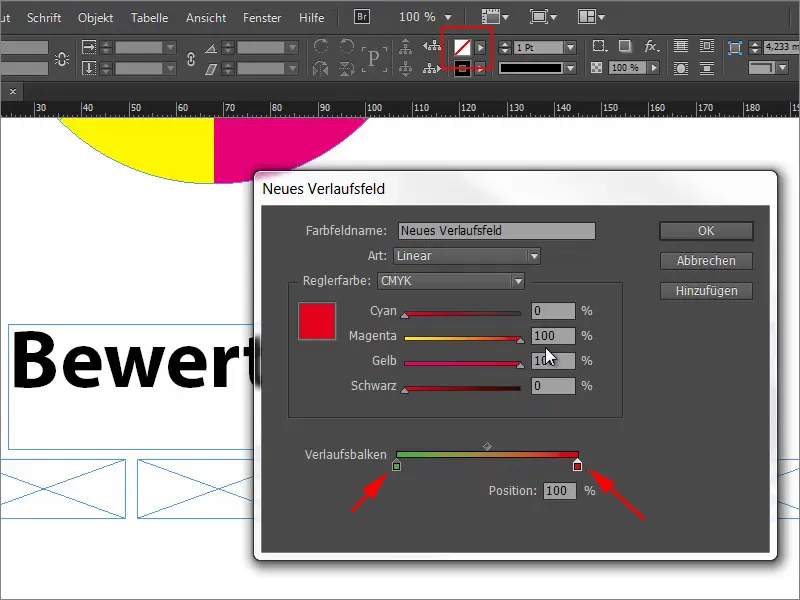
Stap 10
Vervolgens bepalen we de Positie. De eerste vier velden op de beoordelingsbalk moeten groen zijn en het vijfde veld moet rood zijn. Je kunt dit zien als een prestatiespectrum, dus vier van de vijf punten zijn behaald. Omdat we in totaal vijf velden hebben, moeten we de 100% door vijf delen. Dat is 20%. Omdat we vier velden groen willen maken, vermenigvuldigen we de waarde met vier, dus staan we op 80%. Stel daarom de Positie van beide kleurregelaars in op 80%.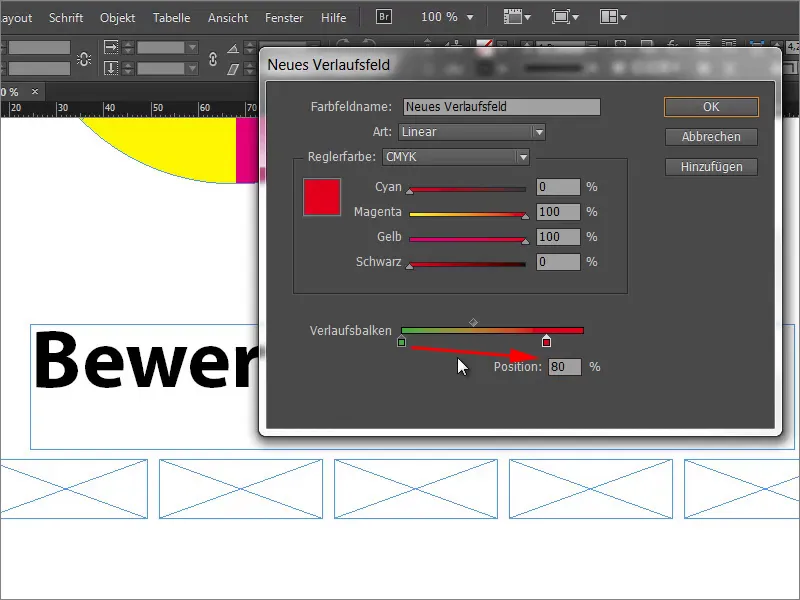
Stap 11
Als je het kleurveld toepast op een enkel rechthoekframe, zie je dat alleen dit frame met het gewenste kleurveld wordt gevuld. Maar wat doen we als we ze allemaal willen vullen?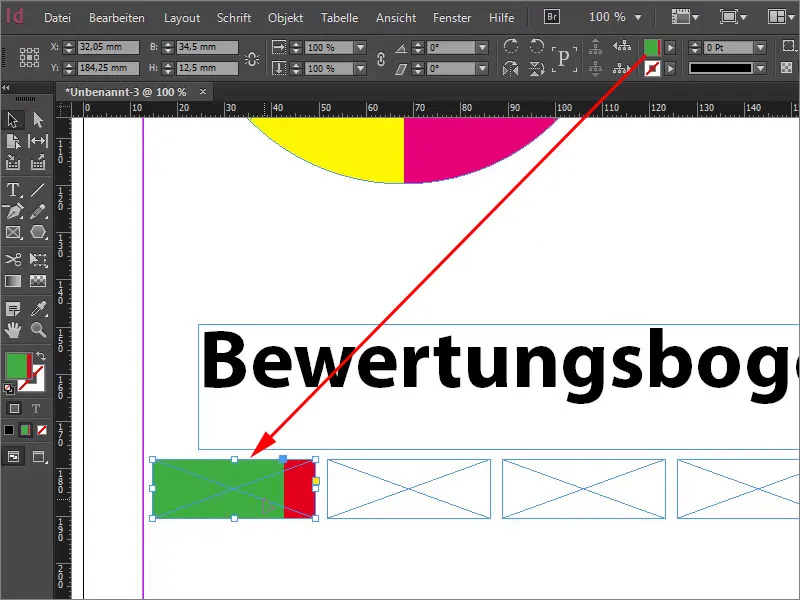
Stap 12
De oplossing voor het probleem is heel eenvoudig: Selecteer alle vijf rechthoekframes en voeg ze samen met de Pathfinder via de Toevoegen-functie.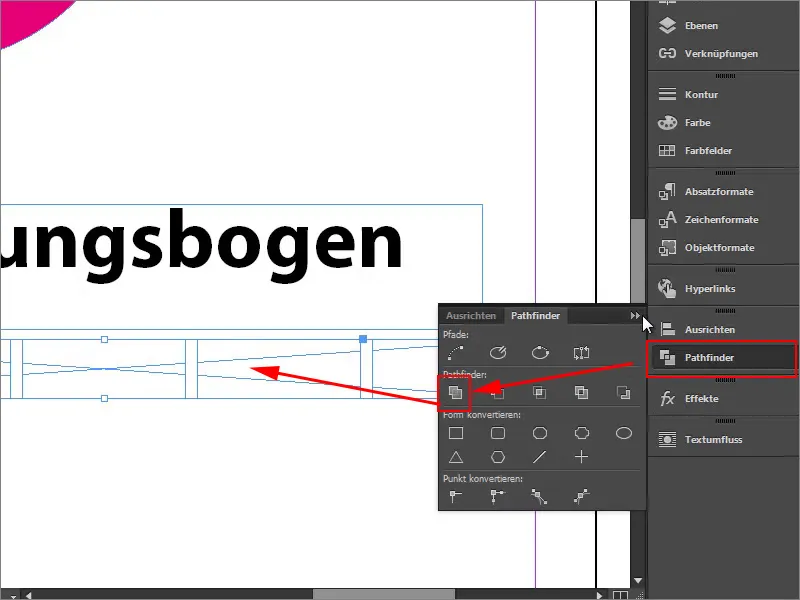
Stap 13
Als je nu het verloopveld toepast, ziet het er zo uit.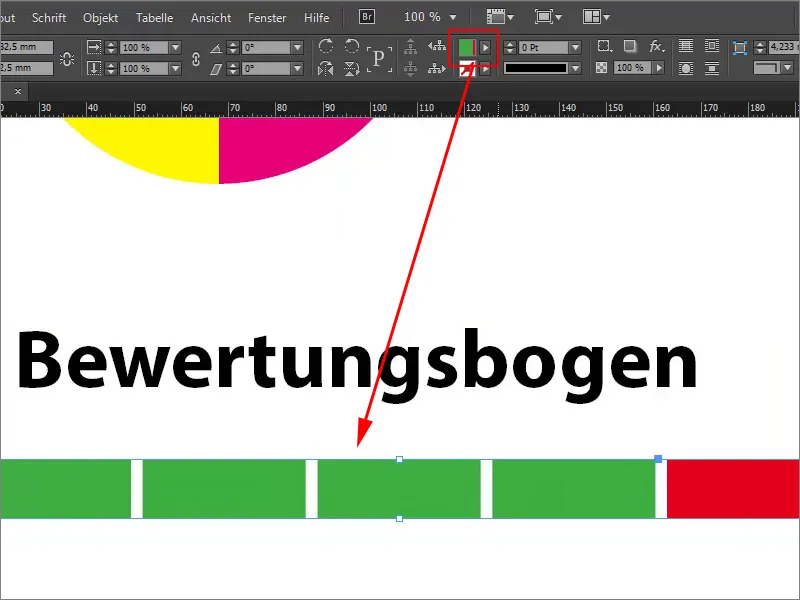
Zo kun je snel dupliceren en verwerken in grote hoeveelheden. Nu weet je hoe je meer kleurenvelden met een vlijmscherpe vectorkant kunt maken.


